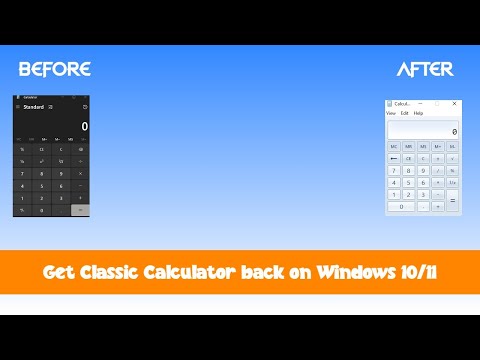В этом году Microsoft оставалась довольно занятой. Одним из самых больших событий, которые он готовит, является запуск новой ОС- Windows 10, И из всех новых функций, анонсированных, самой интересной и долгожданной особенностью стало введение Cortana - первого в мире по-настоящему персонального цифрового помощника. Однако он породил смешанные реакции со стороны широкой общественности, которые заставляли разработчиков ОС думать и предлагать пользователям простой способ легко Очистить содержимое Cortana в Windows 10, если они были обеспокоены проблемами конфиденциальности.
Очистить содержимое контента Cortana
Работает на Bing, Cortana - это цифровой помощник, который узнает вас и со временем становится лучше, задавая вопросы, основанные на вашем поведении. Функция обнаруживает и контролирует то, что вам нравится, проверяйте погоду, находите любимые спортивные результаты, отслеживайте свои полеты и напоминайте о назначении календаря. Он собирает информацию, такую как контакты, события календаря, образцы речи и рукописного ввода и историю набора.
Читать: Как настроить Cortana в Windows 10.
Чтобы взаимодействовать с Cortana, вы можете просто говорить или печатать. Однажды. Он немного узнал о вас, служба заполняет свой дом информацией, которая предназначена только вам. Одной из функций, которая была обновлена в последней версии, была возможность легко очистить сохраненную информацию Cortana о пользователе. Вот как это сделать.
Откройте меню «Пуск», а затем «Настройки». Перейдите в раздел «Конфиденциальность», и там вы должны найти « Речь, краска и ввод текста'.
Нажмите на вариант, чтобы сделать ' Прекратите меня знать'. Появится другое всплывающее окно с просьбой подтвердить действие. Нажмите «Да».

Пользователи, которые обеспокоены их конфиденциальностью и хотят ограничить количество информации, которую они отправляют в Microsoft, могут найти эту функцию в качестве полезного дополнения, поскольку это позволяет им иметь больший контроль над Windows 10.